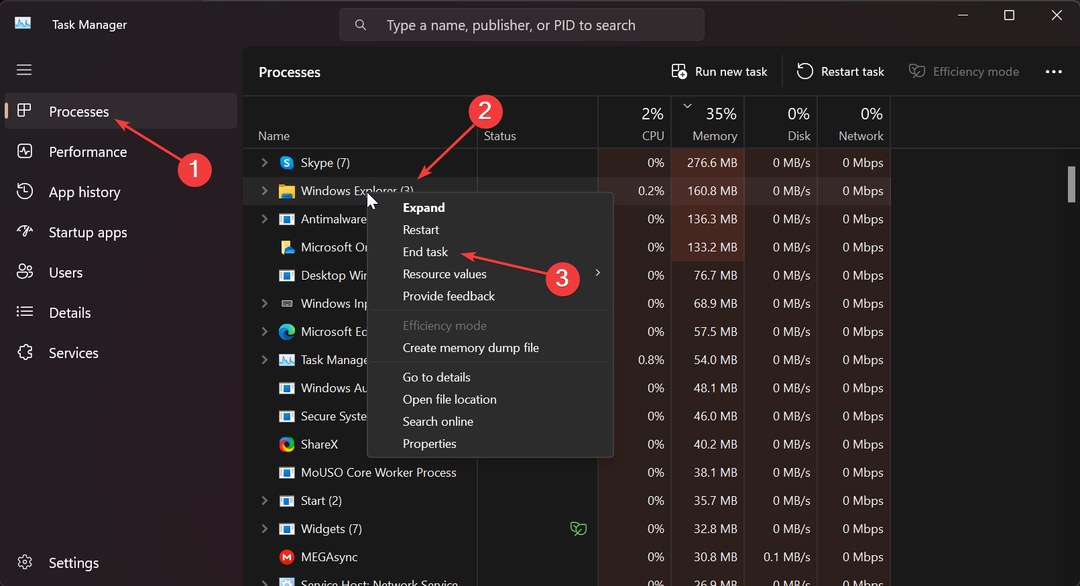- Microsoft пусна Windows 11 build 22000.120 и в днешното ръководство ще разгледаме по -отблизо неговите функции и грешки.
- Тази компилация е актуализация на качеството на живот и носи някои толкова необходими подобрения на потребителския интерфейс на Windows 11.
- За да научите как да получите Windows 11 build 22000.120 и всичко останало, което трябва да знаете за него, не забравяйте да продължите да четете до края.

Този софтуер ще поправи често срещани компютърни грешки, ще ви предпази от загуба на файлове, злонамерен софтуер, хардуерна повреда и ще оптимизира вашия компютър за максимална производителност. Поправете проблемите с компютъра и премахнете вирусите сега в 3 лесни стъпки:
- Изтеглете Restoro PC Repair Tool който идва с патентовани технологии (наличен патент тук).
- Щракнете Започни сканиране за да намерите проблеми с Windows, които биха могли да причинят проблеми с компютъра.
- Щракнете Поправи всичко за отстраняване на проблеми, засягащи сигурността и производителността на вашия компютър
- Restoro е изтеглено от 0 читатели този месец.
Microsoft работи усилено върху Windows 11 и получаваме нови версии на седмична база. Последната конструкция, която покрихме, беше Windows 11 build 22000.100 и тази конструкция дори стигна до това Бета канал на Windows 11.
Днес имаме налична нова версия и за разлика от предишната, тя не идва с някои нови функции и огромни промени.
Вместо това новото изграждане се фокусира върху малки подобрения и поправки, така че се присъединете към нас, докато разгледаме по -отблизо Windows 11 build 22000.120 и вижте какво може да предложи.
Какво представлява Windows 11 build 22000.120 и трябва ли да го инсталирате?
Какво ново в Windows 11 build 22000.120?
- Нова семейна джаджа
Ако използвате Windows заедно с членовете на семейството си, може да намерите новата джаджа за семейство полезна. Приложението ви позволява да видите с един поглед информацията относно дейността на членовете на вашето семейство.
С тази функция можете да видите и тяхното местоположение, времето, прекарано на компютъра им, и последните дейности.

Имайте предвид, че за да използвате тази функция, вие и членовете на вашето семейство трябва да имате акаунти в Microsoft. Тази джаджа е достъпна за всички езици и региони, така че можете да започнете да я използвате още днес.
- Значки за известия за чат
Най -новата версия най -накрая е представена Microsoft Teams като вградено приложение за Windows 11, обаче много забелязаха, че липсват значки за известия за иконата за чат.
Тази компилация променя това и потребителите вече ще получават значките за известия на иконата за чат. Тази функция обаче няма да е достъпна за всички наведнъж, така че може да се наложи да изчакате ден или два, преди да започне да работи на вашия компютър.
- Подобрена смяна на тапети при използване на виртуални настолни компютри
Това е малко подобряване на качеството на живот, но в тази компилация приложението Настройки ще премине към виртуалния работен плот, чийто фон се опитвате да промените.
Когато използвате изгледа на задачите и опцията Избор на фон, за да промените тапета, приложението Настройки ще се отвори на този виртуален работен плот, което ви позволява да видите как ще изглежда новият фон.

Както можете да видите, това е малка, но изключително добре дошла промяна, защото няма да се налага да превключвате напред -назад между виртуални настолни компютри, за да видите как изглежда новият ви тапет.
- Незначителни промени в настройките на дисплея
Настройките на дисплея претърпяха малка промяна и сега бутонът Идентифициране е под монитора ви в Настройки на дисплея. С тази промяна можете лесно да идентифицирате дисплея си в настройка на няколко монитора.
Това е още едно подобрение на качеството на живот, което потребителите, които използват множество монитори, ще намерят за полезни. Ако имате един дисплей, най -вероятно дори няма да забележите тази промяна.
- Подобрения на File Explorer
Менютата са, че File Explorer премина през някои малки промени и ще забележите, че новият контекстното меню е по -компактно, което улеснява използването, особено ако не използвате сензорния екран.
Новото меню заема по -малко място и ние харесваме новия компактен вид, тъй като е по -лесно да се работи с него. Контекстното меню обаче не е единственото подобрено меню на File Explorer.

С Windows 11 build 22000.71, Microsoft преработи бутона New в File Explorer, който ви позволява да създадете нова папка незабавно или да изберете нов тип елемент, който искате да създадете от изскачащото меню.
Изскачащото меню вече е изчезнало и когато щракнете върху иконата New, ще получите пълен списък с елементи, които можете да създадете. С тази нова промяна можете да създавате файлове или папки по -бързо, с по -малко движения на мишката.

И накрая, трябва да споменем, че сегашните контекстни менюта от приложения на Win32 също използват заоблени ъгли, което прави интерфейса по -униформен.
- Незначителни ощипвания на лентата на задачите
Бутонът за затваряне за визуализации на приложения е променен и сега той следва същите принципи на потребителския интерфейс като останалата част от Windows 11.
Ако си спомняте, бутонът за затваряне в визуализации на приложения в лентата на задачите имаше остри ъгли и изглеждаше неуместно с новия потребителски интерфейс.

С тази компилация Microsoft реши да поправи това и бутонът за затваряне за визуализации на приложения вече е постоянен с други елементи на потребителския интерфейс.
- Подобрения в Alt + Tab, Task View и snap assist
Microsoft промени размера и разстоянието между елементите в менюто Task View и Alt + Tab. Елементите вече са добре подредени и те използват пространството по -добре.

В резултат на това можете лесно да намерите желаното приложение, когато използвате Task View, Alt + Tab или снап оформления.
- Подобрения в Microsoft Store
Microsoft Store се актуализира в тази версия и се предлага с функция за автоматично превъртане, която ви позволява по-лесно да откривате ново съдържание.
Можете да видите колко време преди да се промени маркираното приложение, а също така можете да превключите към желаното приложение, като щракнете върху неговото миниатюрно изображение.
Страницата с подробности за продукта за игри е подобрена и сега съдържа повече информация и изображения от играта, която разглеждате в момента.

И накрая, диалогът за оценки и рецензии е подобрен, така че сега е по -лесно да се оценяват игрите и да се дава обратна връзка.
Тази компилация носи предимно подобрения в качеството на живот и можете да видите всички промени, които обсъдихме във видеото по -долу.
Windows 11 изгражда 22000.120 грешки
- Трептене на контекстното меню
Потребителите съобщават, че контекстното меню продължава да трепти, когато щракнете с десния бутон върху файл или папка във File Explorer. Това не е основен проблем, но може да стане досаден след известно време.
Засега единственото решение на този проблем е да задържите курсора на мишката върху файла или папката за няколко секунди и след това да отворите контекстното меню, за да предотвратите трептене.
- Проблеми с влизането на приспособления
Според потребителите изглежда, че някои не могат да използват джаджи в най -новата версия. Всеки път, когато потребителите се опитат да отворят панела с приспособления, им се показва екранът за вход.
Дори след като въведете идентификационните си данни за акаунта в Microsoft, екранът за вход ще се появи отново и потребителите ще се забият в цикъла за вход.
- Множество проблеми с монитора
В Windows 11 build 22000.120 има няколко проблема с монитора. Потребителите съобщиха, че бутонът Старт не се открива правилно на десния дисплей.
Изглежда, че бутонът за стартиране се открива само ако курсорът е на един пиксел от долния ръб на екрана. Това също води до проблеми с щракването на прозореца.
Не сме сигурни какво причинява този проблем, но потребителите съобщиха за това, докато използваха дисплея 3440 × 1440 като основен дисплей и дисплея 1920 × 1080 като вторичен дисплей.
Изглежда, че проблемът възниква, когато дисплеите използват различни разделителни способности, но след превключване на Разделителна способност 1920 × 1080 на двата дисплея, проблемът не се появява, стига да запазите тази разделителна способност и на двата дисплеи.
- Менюто "Старт" не работи
Няколко потребители съобщиха, че менюто "Старт" не работи на техния компютър. Когато щракнат върху менюто "Старт", те получават прозореца "Критична грешка", който ги моли да излязат.

Излизането не поправя нищо и проблемът все още е там. Потребителите подозират, че промяната как изглежда и работи менюто "Старт" от редактора на системния регистър е причинила този проблем.
За съжаление, възстановяването на системния регистър по подразбиране не решава проблема, така че ще трябва да изчакаме Microsoft да признае и отстрани този проблем.
- Приложението за настройки се срива
Много потребители съобщиха, че Приложението за настройки се срива в Windows 11, и изглежда, че този проблем възниква, когато отидете в раздела Незадължителни актуализации в приложението Настройки.
Най -вероятно това е проблем и се надяваме, че ще бъде отстранен в следващата актуализация.
- Повишаване на температурата на процесора и графичния процесор
Потребителите съобщиха, че Windows 11 build 22000.120 причинява повишаване на температурата на техния процесор и графичен процесор. Освен това новото изграждане изглежда се отразява негативно на производителността на играта.
Това донякъде се очаква, тъй като разработките на Dev са неоптимизирани и те могат да използват повече ресурси, като по този начин причиняват проблеми с производителността. Да се надяваме, че това ще се оправи в бъдеще.
За да научите повече, вижте нашето специално ръководство за Windows 11 изгражда 22000.120 грешки.
Как мога да инсталирам Windows 11 build 22000.120?
- Отвори Старт меню и изберете Настройки.
- В левия прозорец кликнете върху Windows Update.

- Проверете за налични актуализации.
- Изчакайте актуализацията да се изтегли.

- След като актуализацията бъде изтеглена, изчакайте да се инсталира във фонов режим.

- Ще получите известие, което ви информира, че актуализацията е готова. Щракнете върху Рестартирай сега бутон.

- Сега вашият компютър ще се рестартира. Изчакайте, докато актуализацията е инсталирана.
Инсталирането на Windows 11 build 22000.120 е лесно и новата компилация може да бъде инсталирана като всяка друга актуализация на Windows.
Заслужава ли да се надстрои до Windows 11 build 22000.120?
За разлика от предишната версия, тази не носи нови вълнуващи функции. Новата семейна джаджа е добре дошло допълнение, но не е нещо, което повечето потребители с нетърпение ще опитат.
Има няколко подобрения в качеството на живот, като значки за известия за чат и оптимизирано превключване на приложения от менюто Alt + Tab или менюто със задачи.
Подобренията в лентата на задачите са добре дошли и бутонът за затваряне вече има същия вид като другите елементи на потребителския интерфейс.
Най -голямата промяна е въвеждането на компактното контекстно меню и трябва да признаем, че новото меню изглежда и по -добре от преди. За капак, дори класическите контекстни менюта сега следват същия дизайн.
Новото меню на папката във File Explorer не е нещо особено според нас, но е по -лесно за използване от преди, така че това е стъпка в правилната посока.
Като цяло това е актуализация на качеството на живот, която поправя много проблеми и оптимизира потребителския интерфейс, така че ако искате по -унифициран потребителски интерфейс, не забравяйте да дадете на Windows 11 build 22000.120 a опитвам.
Опитвали ли сте новото изграждане още и какво мислите за промените му? Ако не сте, можете да го получите както от Dev, така и от Beta канала.